Není majitele Garmin hodinek, který by ještě nevěděl o masivním výpadku služeb firmy Garmin po útoku hackerů. Zatím není jasné, kdy se služby podaří obnovit. Jestli vám stejně jako mně chybí vaše současné aktivity v aplikaci Strava, zde popisuji, jak jsem toho dosáhla.
Zdá se to být jednoduché a také je, ale já se setkala s několika zádrhely, které jsem musela (pomocí anglicky mluvících webů) vyřešit.
Základem je, že za 1. potřebujete dostat aktivitu, kterou máte v hodinkách, do počítače a za 2. z něj pak pomocí webového rozhraní aplikace Strava do ní.
Máte-li Garmin Edge nebo hodinky, které nepodporují hudbu
Vaše hodinky/cyklocomputer se budou chovat po propojení nabíjecím kabelem do počítače jako externí zařízení. Ve složce Garmin/Activity najdete všechny (mají koncovku .fit), které máte uložené. Přetáhněte je do svého počítače. Možná není od věci stáhnout všechny, i ty dřívější. Nikdo si to nepřeje, ale kdo ví, co se s nimi právě teď děje, zda se s nimi ještě shledáme.
Máte-li Garminy podporující hudbu (jako já)
- Ujistěte se v hodinkách v Nastavení/Systém/Režim USB máte zvolenou variantu MTP (Media Transfer).
- Nyní budete potřebovat stáhnout do počítače tento Android File Transfer (platí jak pro Windows tak MacOS).
- Ujistěte se, že máte zavřený Garmin Express (pokud ho v počítači máte).
- Připojte zařízení nabíjecím kabelem k počítači a otevřete nainstalovaný Android File Transfer.
- V Garmin/Activity najdete veškeré aktivity (mají koncovku .fit), které si zkopírujte do svého počítače. Zabere to jen několik MB.
Osobní zkušenost
Moje zkušenost je taková (a tento článek na ni i upozorňuje), že mi aplikace Android File Transfer nefungovala napoprvé. Zkoušela jsem ji několikrát shodit, nahodit, odpojit hodinky, připojit a na několikátý pokus už to klaplo, buďte tedy trpěliví.
Druhá zkušenost je ta (a neptejte se mě jak to), že Endomondo, kde pořádáme tyto výzvy, si dnes mou cyklistickou aktivitu nějakým způsobem převzalo bez mého přičinění (a měla jsem ji skutečně pouze na hodinkách Garmin, které mám propojené s Garmin Connectem). Aplikace Strava však nikoliv.
Co se zkopírovanými aktivitami
Většina sportovních aplikací se chová podobně a dává možnost importovat aktivitu ručně.
STRAVA: Přihlaste se ke svému Strava účtu v počítači na webových stránkách strava.com. Vpravo nahoře najeďte kurzorem na znaménko „+“ a zvolte „Upload activity“. V levém sloupci vyberte z možností „File“ a klikněte na „zvolit soubory“ (můžete najednou max 25 MB a 25 aktivit najednou). Dál už to vypadá podobně, jako když jindy v telefonu (nebo na počítači) upravujete vloženou aktivitu, dole vpravo dejte „Save“. Od této chvíle uvidíte aktivitu i v mobilní aplikaci.
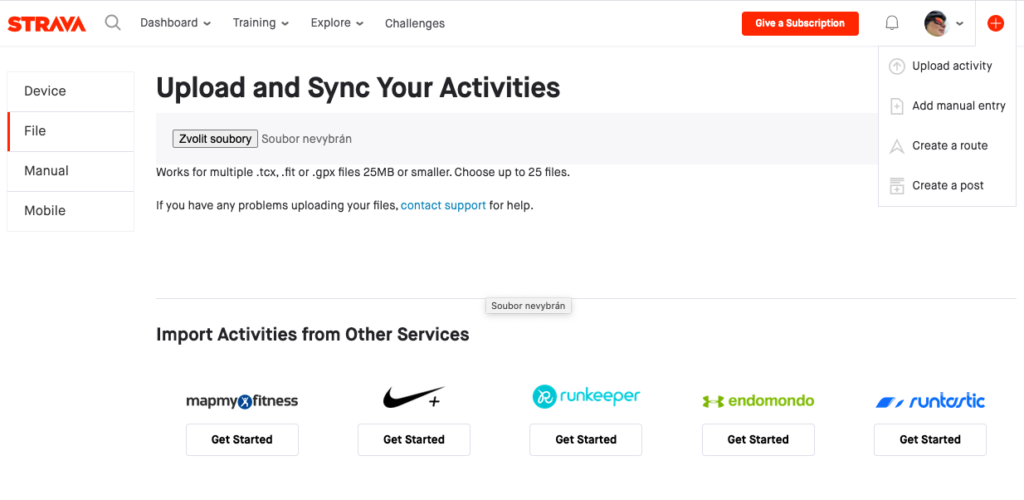
ENDOMONDO: Zde je to podobné jako ve Stravě. Přihlaste se ke svému Endomondo účtu v počítači na webových stránkách endomondo.com. Na horní liště vpravo klikněte na „Add Workout“ a vyberte možnost „Import from file“. Zde je omezení pouze 30 MB). Vyberte soubor, klikněte na Next a poté na Save. Hotovo.
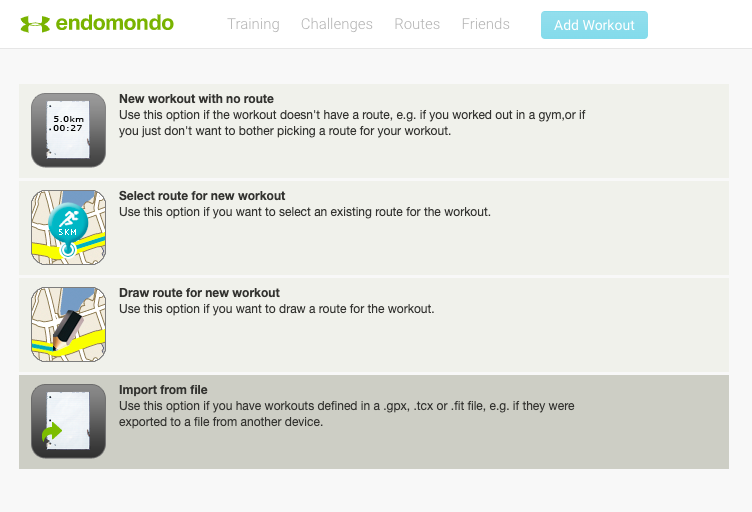
Těžko říct, co se stane, až Garmin začne fungovat. Zda tam budou staré aktivity, nevíme, snad ano. Napadá mě ale, že ty nově vzniklé za doby výpadku se stáhnou a zduplikují s ručně nahranými podle tohoto návodu. Sami uvažte, zda chcete riziko podstoupit. Zatím co při pokusu opětovného importování stejné aktivity Strava duplicitu odmítá, Endomondo ji, zdá se, přijme.
Máte vlastní tip a vychytávku, která se týká výpadku firmy Garmin? Podělte se o své know how v diskuzi pod článkem nebo na Facebooku.

1 komentář
Pokud vám vadí, že Strava z Garmin nestahuje název a popis aktivit, tak zkuste https://async.somee.com/Help/cz